win7如何修改临时文件夹路径?win7临时文件夹路径更改方法
- 王林转载
- 2024-03-16 08:50:18556浏览
php小编小新教你如何在win7系统中修改临时文件夹路径,通过简单的操作,让你轻松更改win7系统的临时文件夹路径。随着临时文件夹路径的更改,能够有效提升系统运行效率,同时解决存储空间不足的问题。跟随本文步骤,让你的win7系统更加智能高效!
win7临时文件夹路径更改方法
1、右键选中“计算机”,打开“属性”面板。
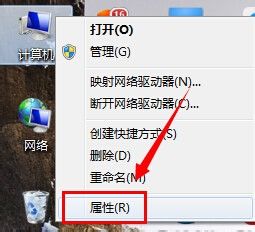
2、打开图示位置的“高级系统设置”。
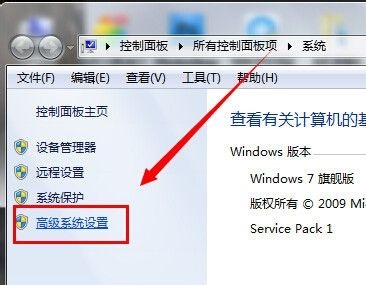
3、然后在图示位置找到“环境变量”。
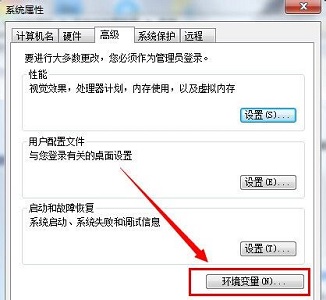
4、这里的“TEMP”就是临时文件夹了。
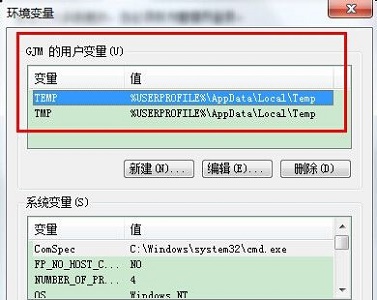
5、选中它,点击“编辑”,这里的变量值就是文件夹路径。
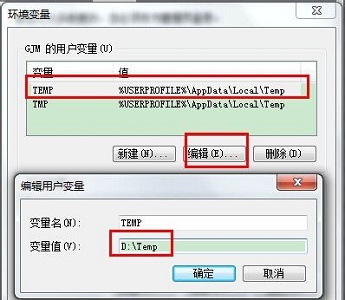
6、更改完成后记得将图示2个值都改成相同位置。
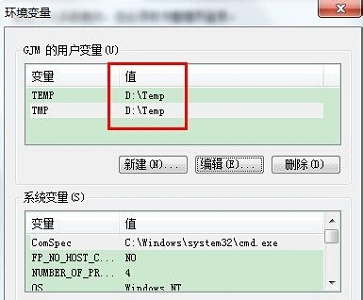
以上是win7如何修改临时文件夹路径?win7临时文件夹路径更改方法的详细内容。更多信息请关注PHP中文网其他相关文章!
声明:
本文转载于:xpwin7.com。如有侵权,请联系admin@php.cn删除

